CUM SA FOLOSIM MONITOARE MULTIPLE IN WINDOWS 7
RO-ELF :: Tutoriale :: Tutoriale Windows
Pagina 1 din 1
 CUM SA FOLOSIM MONITOARE MULTIPLE IN WINDOWS 7
CUM SA FOLOSIM MONITOARE MULTIPLE IN WINDOWS 7
Atunci cand lucram foarte mult cu calculatorul, un mod de a mari eficienta si de a ne organiza mai bine task-urile este folosirea monitoarelor multiple pentru acelasi computer. In Windows 7, adaugarea unui al doilea (si al treilea – in cazul in care dispuneti de doua porturi VGA pe computer/laptop) monitor se poate configura foarte simplu prin doua metode:
shortcut pe tastatura: se foloseste combinatia de taste Windows + P (unde tasta Windows este tasta cu semnul Windows pe ea)
Control Panel > Appearance and Personalization > Display > Change display settings (sau, mai simplu, click dreapta pe Desktop > Screen resolution)
monitor-quick-menu
Folosirea combinatiei de taste Windows + P aduce in prim-plan pe Desktop un meniu rapid de optiuni (acesta poate fi accesat si din Control Panel > Display > Connect to a projector), si anume Computer only (foloseste doar monitorul principal), Duplicate (afiseaza acelasi desktop pe ambele monitoare), Extend (extinde desktop-ul pe cele doua monitoare conectate) si Projector only (foloseste doar monitorul secundar), dintre care puteti sa selectati varianta cea mai convenabila pentru dvs. (de obicei atunci cand conectam un al doilea monitor la un laptop, este selectata automat de catre Windows optiunea Duplicate).
IMAG0003
A doua metoda de configurare a monitoarelor multiple se face din Screen resolution. Numerele 1 si 2 afisate pe monitoare va ajuta sa faceti distinctia intre monitorul principal si cel secundar atunci cand doriti sa modificati setarile pentru acestea (de asemenea, puteti da click pe butonul Identify pentru a va asigura ca acestea sunt afisate corect).
screen
Pentru setarea modului de afisaj pe monitoarele multiple folositi meniul drop-down din dreptul Multiple displays, acesta continand toate optiunile din meniul rapid afisat de shortcut-ul Windows + P.
shortcut pe tastatura: se foloseste combinatia de taste Windows + P (unde tasta Windows este tasta cu semnul Windows pe ea)
Control Panel > Appearance and Personalization > Display > Change display settings (sau, mai simplu, click dreapta pe Desktop > Screen resolution)
monitor-quick-menu
Folosirea combinatiei de taste Windows + P aduce in prim-plan pe Desktop un meniu rapid de optiuni (acesta poate fi accesat si din Control Panel > Display > Connect to a projector), si anume Computer only (foloseste doar monitorul principal), Duplicate (afiseaza acelasi desktop pe ambele monitoare), Extend (extinde desktop-ul pe cele doua monitoare conectate) si Projector only (foloseste doar monitorul secundar), dintre care puteti sa selectati varianta cea mai convenabila pentru dvs. (de obicei atunci cand conectam un al doilea monitor la un laptop, este selectata automat de catre Windows optiunea Duplicate).
IMAG0003
A doua metoda de configurare a monitoarelor multiple se face din Screen resolution. Numerele 1 si 2 afisate pe monitoare va ajuta sa faceti distinctia intre monitorul principal si cel secundar atunci cand doriti sa modificati setarile pentru acestea (de asemenea, puteti da click pe butonul Identify pentru a va asigura ca acestea sunt afisate corect).
screen
Pentru setarea modului de afisaj pe monitoarele multiple folositi meniul drop-down din dreptul Multiple displays, acesta continand toate optiunile din meniul rapid afisat de shortcut-ul Windows + P.

Sniper32- Moderator

- Mesaje : 2050
Data de inscriere : 27/12/2011
Varsta : 34
Localizare : Baia Mare
 Subiecte similare
Subiecte similare» CUM FOLOSIM REPAIR (R) IN WINDOWS XP – INSTALARE WINDOWS XP – INSTRUCTIUNI
» ADMINISTREAZA DESKTOP-URI MULTIPLE IN WINDOWS 7 CU NSPACES
» INSTALEAZA MULTIPLE VERSIUNI INTERNET EXPLORER CU IE COLLECTION
» INSTALARE WINDOWS 8 PE UN SISTEM DE OPERARE WINDOWS XP, VISTA SAU WINDOWS 7 (VIRTUALBOX)
» TRANSFORMA INTERFATA GRAFICA A WINDOWS 7 IN WINDOWS XP [WINDOWS 7 THEMES]
» ADMINISTREAZA DESKTOP-URI MULTIPLE IN WINDOWS 7 CU NSPACES
» INSTALEAZA MULTIPLE VERSIUNI INTERNET EXPLORER CU IE COLLECTION
» INSTALARE WINDOWS 8 PE UN SISTEM DE OPERARE WINDOWS XP, VISTA SAU WINDOWS 7 (VIRTUALBOX)
» TRANSFORMA INTERFATA GRAFICA A WINDOWS 7 IN WINDOWS XP [WINDOWS 7 THEMES]
RO-ELF :: Tutoriale :: Tutoriale Windows
Pagina 1 din 1
Permisiunile acestui forum:
Nu puteti raspunde la subiectele acestui forum


 Acasa
Acasa Muzica City
Muzica City WOW-2011
WOW-2011 ASASINI-SRV.TK
ASASINI-SRV.TK Friend STEAM
Friend STEAM










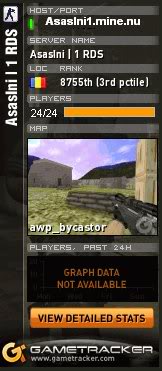



» 1.24.1.2 DRWEBBER TUNDRA 64 BIT
» 1.24.1.2 Japonomat Tundra
» Problemă la pornirea World Editor
» https://archive.org/details/warcraft-iii-cd
» Ținta automată a lui Vanga
» monopoly plus
» True Server Reticle - Direct Download
» RATING 4.6 1006 USER VOTES Better Reticle Size (RDDT Warpack)